Autor:
Helen Garcia
Data E Krijimit:
13 Prill 2021
Datën E Azhurnimit:
1 Korrik 2024
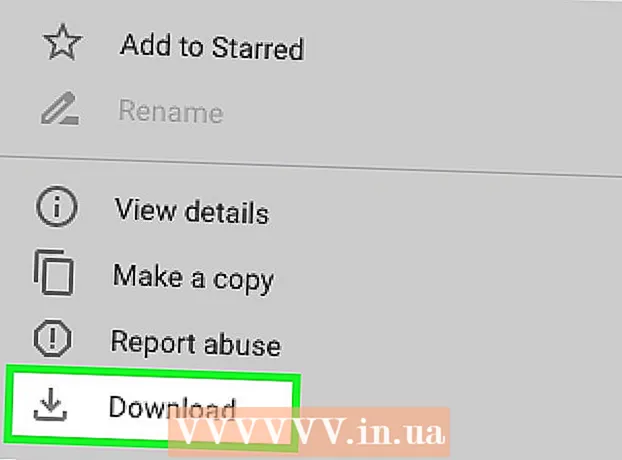
Përmbajtje
- Hapa
- Metoda 1 nga 7: Përdorimi i një kabllo USB (nga iPhone)
- Metoda 2 nga 7: Përdorimi i një kabllo USB (nga një smartphone Android)
- Metoda 3 nga 7: Përdorimi i një kabllo USB (smartphone Android në Mac)
- Metoda 4 nga 7: Përdorimi i Bluetooth (iPhone në Mac)
- Metoda 5 nga 7: Përdorimi i Bluetooth (smartphone Android në kompjuterin Windows)
- Metoda 6 nga 7: Si të kopjoni kontaktet (nga iPhone)
- Metoda 7 nga 7: Si të kopjoni të dhënat (nga smartphone Android)
- Këshilla
- Paralajmërimet
Ky artikull do t'ju tregojë se si të kopjoni skedarët dhe të dhënat nga smartphone juaj iPhone ose Android në kompjuterin tuaj Windows ose Mac OS X. Mund të dërgoni fotografi, video, shënime, kontakte dhe më shumë nga telefoni juaj në kompjuterin tuaj. Për ta bërë këtë, përdorni një kabllo USB (në shumicën e rasteve) ose Bluetooth (për transferimin e skedarëve nga një iPhone në një kompjuter Mac ose nga një smartphone Android në një kompjuter Windows).
Hapa
Metoda 1 nga 7: Përdorimi i një kabllo USB (nga iPhone)
 1 Sigurohuni që iTunes është i instaluar në kompjuterin tuaj. Mund të përdorni iTunes për të bërë kopje rezervë të iPhone tuaj dhe për ta kopjuar atë në kompjuterin tuaj.
1 Sigurohuni që iTunes është i instaluar në kompjuterin tuaj. Mund të përdorni iTunes për të bërë kopje rezervë të iPhone tuaj dhe për ta kopjuar atë në kompjuterin tuaj. - Nëse nuk keni iTunes në kompjuterin tuaj, instaloni atë.
 2 Lidhni iPhone tuaj me kompjuterin tuaj. Lidhni një skaj të kabllit të karikimit të iPhone me një port USB në kompjuterin tuaj dhe skajin tjetër me portën e karikimit të iPhone.
2 Lidhni iPhone tuaj me kompjuterin tuaj. Lidhni një skaj të kabllit të karikimit të iPhone me një port USB në kompjuterin tuaj dhe skajin tjetër me portën e karikimit të iPhone.  3 Nisni iTunes. Klikoni në ikonën në formën e një shënimi muzikor shumëngjyrësh në një sfond të bardhë.
3 Nisni iTunes. Klikoni në ikonën në formën e një shënimi muzikor shumëngjyrësh në një sfond të bardhë.  4 Klikoni në ikonën e iPhone. It'sshtë një ikonë në formë iPhone në anën e sipërme të majtë të dritares.
4 Klikoni në ikonën e iPhone. It'sshtë një ikonë në formë iPhone në anën e sipërme të majtë të dritares.  5 Kontrolloni kutinë pranë "Ky kompjuter". Shtë në pjesën Backups të faqes iPhone. Kjo do të kopjojë të dhënat nga telefoni juaj në kompjuterin tuaj, jo në iCloud.
5 Kontrolloni kutinë pranë "Ky kompjuter". Shtë në pjesën Backups të faqes iPhone. Kjo do të kopjojë të dhënat nga telefoni juaj në kompjuterin tuaj, jo në iCloud.  6 Klikoni mbi Mbrapa. Ky buton gri është në anën e djathtë të seksionit Backups. Procesi i kopjimit të iPhone fillon në kompjuterin tuaj.
6 Klikoni mbi Mbrapa. Ky buton gri është në anën e djathtë të seksionit Backups. Procesi i kopjimit të iPhone fillon në kompjuterin tuaj. - Ju mund të ndiqni ecurinë e procesit duke përdorur shiritin e përparimit në krye të dritares iTunes.
 7 Prisni që procesi i kopjimit të përfundojë. Kjo do të tregohet nga një sinjal zanor. Tani, shkëputeni iPhone -in tuaj nga kompjuteri juaj.
7 Prisni që procesi i kopjimit të përfundojë. Kjo do të tregohet nga një sinjal zanor. Tani, shkëputeni iPhone -in tuaj nga kompjuteri juaj.
Metoda 2 nga 7: Përdorimi i një kabllo USB (nga një smartphone Android)
 1 Lidhni smartphone -in tuaj Android me kompjuterin tuaj. Lidhni një skaj të kabllit të karikimit të smartphone -it tuaj me portën USB të kompjuterit tuaj dhe skajin tjetër me portën e karikimit të smartphone -it tuaj.
1 Lidhni smartphone -in tuaj Android me kompjuterin tuaj. Lidhni një skaj të kabllit të karikimit të smartphone -it tuaj me portën USB të kompjuterit tuaj dhe skajin tjetër me portën e karikimit të smartphone -it tuaj.  2 Shtypni "USB" në ekranin e smartphone. Kur t'ju kërkohet, konfirmoni që dëshironi të përdorni lidhjen USB për të transferuar skedarë. Tani shkoni në kompjuterin tuaj.
2 Shtypni "USB" në ekranin e smartphone. Kur t'ju kërkohet, konfirmoni që dëshironi të përdorni lidhjen USB për të transferuar skedarë. Tani shkoni në kompjuterin tuaj.  3 Hapni menunë e fillimit
3 Hapni menunë e fillimit  . Klikoni në logon e Windows në këndin e poshtëm të majtë të ekranit.
. Klikoni në logon e Windows në këndin e poshtëm të majtë të ekranit.  4 Hapni një dritare Explorer
4 Hapni një dritare Explorer  . Klikoni në ikonën në formë dosje në pjesën e poshtme të majtë të menysë Start.
. Klikoni në ikonën në formë dosje në pjesën e poshtme të majtë të menysë Start.  5 Klikoni mbi Ky kompjuter. Shtë në anën e majtë të File Explorer; mund t'ju duhet të lëvizni lart ose poshtë në panelin e majtë për të parë opsionin e specifikuar.
5 Klikoni mbi Ky kompjuter. Shtë në anën e majtë të File Explorer; mund t'ju duhet të lëvizni lart ose poshtë në panelin e majtë për të parë opsionin e specifikuar. 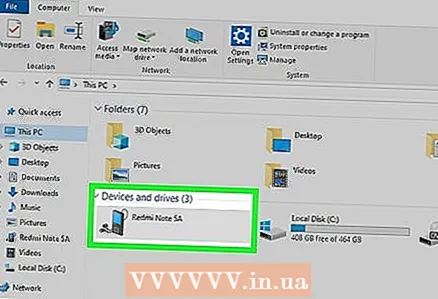 6 Klikoni dy herë në pajisjen e lidhur. Në seksionin "Pajisjet dhe disqet", klikoni dy herë mbi emrin e smartphone-it tuaj Android për të hapur hapësirën ruajtëse të tij.
6 Klikoni dy herë në pajisjen e lidhur. Në seksionin "Pajisjet dhe disqet", klikoni dy herë mbi emrin e smartphone-it tuaj Android për të hapur hapësirën ruajtëse të tij. 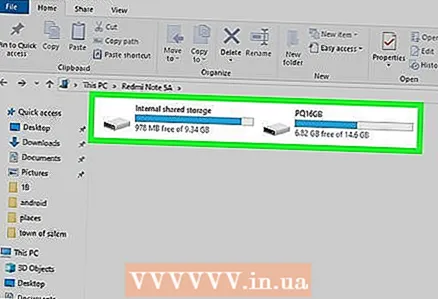 7 Gjeni skedarin që dëshironi të kopjoni. Klikoni "Memoria e brendshme" dhe shkoni te dosja me skedarin e dëshiruar; mund t'ju duhet të hapni nën -dosje të shumta për të gjetur skedarin.
7 Gjeni skedarin që dëshironi të kopjoni. Klikoni "Memoria e brendshme" dhe shkoni te dosja me skedarin e dëshiruar; mund t'ju duhet të hapni nën -dosje të shumta për të gjetur skedarin. - Nëse keni një kartë SD të futur në smartphone tuaj, kërkoni skedarin që dëshironi në të. Për ta bërë këtë, zgjidhni opsionin "kartë SD", jo "Kujtesë e brendshme".
 8 Zgjidhni një skedar ose dosje. Klikoni në skedarin ose dosjen që dëshironi të kopjoni në kompjuterin tuaj. Për të zgjedhur skedarë të shumtë, mbani të shtypur Ctrl dhe klikoni në secilin skedar të dëshiruar.
8 Zgjidhni një skedar ose dosje. Klikoni në skedarin ose dosjen që dëshironi të kopjoni në kompjuterin tuaj. Për të zgjedhur skedarë të shumtë, mbani të shtypur Ctrl dhe klikoni në secilin skedar të dëshiruar.  9 Kopjoni skedarin ose dosjen. Klikoni mbi Ctrl+Cpër të kopjuar skedarin (et) ose dosjen (et) e zgjedhur.
9 Kopjoni skedarin ose dosjen. Klikoni mbi Ctrl+Cpër të kopjuar skedarin (et) ose dosjen (et) e zgjedhur.  10 Hapni dosjen ku dëshironi të vendosni artikujt e kopjuar. Në panelin e majtë të dritares Explorer, klikoni në dosjen e dëshiruar (për shembull, "Dokumentet").
10 Hapni dosjen ku dëshironi të vendosni artikujt e kopjuar. Në panelin e majtë të dritares Explorer, klikoni në dosjen e dëshiruar (për shembull, "Dokumentet").  11 Ngjitni një skedar ose dosje. Për ta bërë këtë, klikoni Ctrl+V... Artikujt e kopjuar do të shfaqen në dosjen e zgjedhur, por do të duhet pak kohë për t'i kopjuar, në varësi të madhësisë totale të skedarëve ose dosjeve.
11 Ngjitni një skedar ose dosje. Për ta bërë këtë, klikoni Ctrl+V... Artikujt e kopjuar do të shfaqen në dosjen e zgjedhur, por do të duhet pak kohë për t'i kopjuar, në varësi të madhësisë totale të skedarëve ose dosjeve. - Procesi i përshkruar mund të kryhet në mënyrë të kundërt: kopjoni një skedar ose dosje të ruajtur në kompjuterin tuaj dhe ngjiteni në një dosje në kujtesën e brendshme të smartphone tuaj Android.
Metoda 3 nga 7: Përdorimi i një kabllo USB (smartphone Android në Mac)
 1 Instaloni programin falas të transferimit të skedarëve Android. Kjo ju lejon të kopjoni skedarë nga pajisja juaj Android në Mac tuaj. Për të instaluar programin:
1 Instaloni programin falas të transferimit të skedarëve Android. Kjo ju lejon të kopjoni skedarë nga pajisja juaj Android në Mac tuaj. Për të instaluar programin: - shkoni në https://www.android.com/filetransfer/;
- klikoni "Shkarkoni tani";
- klikoni dy herë në skedarin DMG;
- lejo të instalosh programin nga një zhvillues i panjohur kur të kërkohet;
- tërhiqni ikonën e Transferimit të Skedarëve Android në dosjen Aplikimet.
 2 Lidhni smartphone -in tuaj Android me kompjuterin tuaj. Lidhni një skaj të kabllit të karikimit të smartphone -it tuaj me portën USB të kompjuterit tuaj dhe skajin tjetër me portën e karikimit të smartphone -it tuaj.
2 Lidhni smartphone -in tuaj Android me kompjuterin tuaj. Lidhni një skaj të kabllit të karikimit të smartphone -it tuaj me portën USB të kompjuterit tuaj dhe skajin tjetër me portën e karikimit të smartphone -it tuaj. - Nëse Mac juaj ka porte USB-C (në vend të porteve USB 3.0), keni nevojë për një përshtatës USB3.0 në USB-C për të lidhur smartphone-in tuaj Android me kompjuterin tuaj.
 3 Shtypni "USB" në ekranin e smartphone. Kur t'ju kërkohet, konfirmoni që dëshironi të përdorni lidhjen USB për të transferuar skedarë. Tani shkoni në kompjuterin tuaj.
3 Shtypni "USB" në ekranin e smartphone. Kur t'ju kërkohet, konfirmoni që dëshironi të përdorni lidhjen USB për të transferuar skedarë. Tani shkoni në kompjuterin tuaj.  4 Nisni programin Android File Transfer. Nëse nuk fillon automatikisht, klikoni Spotlight
4 Nisni programin Android File Transfer. Nëse nuk fillon automatikisht, klikoni Spotlight  në këndin e sipërm të djathtë të ekranit të kompjuterit tuaj, në shiritin e kërkimit, futni transferimi i skedarëve android dhe klikoni dy herë në ikonën e Transferimit të Skedarëve Android.
në këndin e sipërm të djathtë të ekranit të kompjuterit tuaj, në shiritin e kërkimit, futni transferimi i skedarëve android dhe klikoni dy herë në ikonën e Transferimit të Skedarëve Android.  5 Gjeni skedarin që dëshironi të kopjoni. Klikoni "Memoria e brendshme" dhe shkoni te dosja me skedarin e dëshiruar; mund t'ju duhet të hapni nën -dosje të shumta për të gjetur skedarin.
5 Gjeni skedarin që dëshironi të kopjoni. Klikoni "Memoria e brendshme" dhe shkoni te dosja me skedarin e dëshiruar; mund t'ju duhet të hapni nën -dosje të shumta për të gjetur skedarin. - Nëse keni një kartë SD të futur në smartphone tuaj, kërkoni skedarin që dëshironi në të. Për ta bërë këtë, zgjidhni opsionin "kartë SD", jo "Kujtesë e brendshme".
 6 Zgjidhni një skedar ose dosje. Klikoni në skedarin ose dosjen që dëshironi të kopjoni në kompjuterin tuaj. Për të zgjedhur skedarë të shumtë, mbani të shtypur Komanda dhe klikoni në secilin skedar të dëshiruar.
6 Zgjidhni një skedar ose dosje. Klikoni në skedarin ose dosjen që dëshironi të kopjoni në kompjuterin tuaj. Për të zgjedhur skedarë të shumtë, mbani të shtypur Komanda dhe klikoni në secilin skedar të dëshiruar.  7 Kopjoni skedarin ose dosjen. Klikoni mbi Komanda+Cpër të kopjuar skedarin (et) ose dosjen (et) e zgjedhur.
7 Kopjoni skedarin ose dosjen. Klikoni mbi Komanda+Cpër të kopjuar skedarin (et) ose dosjen (et) e zgjedhur.  8 Hapni dosjen ku dëshironi të vendosni artikujt e kopjuar. Në panelin e majtë të dritares Finder, klikoni dosjen që dëshironi (për shembull, Desktop).
8 Hapni dosjen ku dëshironi të vendosni artikujt e kopjuar. Në panelin e majtë të dritares Finder, klikoni dosjen që dëshironi (për shembull, Desktop).  9 Ngjitni një skedar ose dosje. Për ta bërë këtë, klikoni Komanda+V... Artikujt e kopjuar do të shfaqen në dosjen e zgjedhur, por do të duhet pak kohë për t'i kopjuar, në varësi të madhësisë totale të skedarëve ose dosjeve.
9 Ngjitni një skedar ose dosje. Për ta bërë këtë, klikoni Komanda+V... Artikujt e kopjuar do të shfaqen në dosjen e zgjedhur, por do të duhet pak kohë për t'i kopjuar, në varësi të madhësisë totale të skedarëve ose dosjeve. - Procesi i përshkruar mund të kryhet në mënyrë të kundërt: kopjoni një skedar ose dosje të ruajtur në kompjuterin tuaj dhe ngjiteni në një dosje në kujtesën e brendshme të smartphone tuaj Android.
Metoda 4 nga 7: Përdorimi i Bluetooth (iPhone në Mac)
 1 Aktivizoni Bluetooth në iPhone. Hapni aplikacionin Cilësimet
1 Aktivizoni Bluetooth në iPhone. Hapni aplikacionin Cilësimet  , prekni "Bluetooth" dhe prekni rrëshqitësin e bardhë
, prekni "Bluetooth" dhe prekni rrëshqitësin e bardhë  për opsionin "Bluetooth". Do të bëhet e gjelbër
për opsionin "Bluetooth". Do të bëhet e gjelbër  .
. - Nëse rrëshqitësi është jeshil, Bluetooth është tashmë aktiv.
 2 Aktivizoni Bluetooth në Mac tuaj. Hapni menunë Apple
2 Aktivizoni Bluetooth në Mac tuaj. Hapni menunë Apple  , dhe më pas prekni Preferencat e Sistemit> Bluetooth> Aktivizo Bluetooth.
, dhe më pas prekni Preferencat e Sistemit> Bluetooth> Aktivizo Bluetooth. - Nëse Bluetooth është tashmë i aktivizuar, butoni Enable Bluetooth do të quhet Disable Bluetooth. Në këtë rast, mos e shtypni këtë buton.
 3 Gjeni emrin e iPhone tuaj. Do të shfaqet në seksionin Pajisjet në dritaren Bluetooth.
3 Gjeni emrin e iPhone tuaj. Do të shfaqet në seksionin Pajisjet në dritaren Bluetooth.  4 Klikoni mbi Çiftimi. Ju do ta gjeni këtë opsion në të djathtë të emrit të iPhone. Kompjuteri dhe iPhone do të lidhen me njëri -tjetrin.
4 Klikoni mbi Çiftimi. Ju do ta gjeni këtë opsion në të djathtë të emrit të iPhone. Kompjuteri dhe iPhone do të lidhen me njëri -tjetrin.  5 Hapni skedarin që dëshironi të kopjoni. Në iPhone, hapni foton, videon ose shënimin që dëshironi të transferoni në kompjuterin tuaj.
5 Hapni skedarin që dëshironi të kopjoni. Në iPhone, hapni foton, videon ose shënimin që dëshironi të transferoni në kompjuterin tuaj.  6 Kliko "Ndaj"
6 Kliko "Ndaj"  . Në mënyrë tipike, ky buton ndodhet në një nga qoshet e ekranit. Një menu do të shfaqet në fund të ekranit.
. Në mënyrë tipike, ky buton ndodhet në një nga qoshet e ekranit. Një menu do të shfaqet në fund të ekranit.  7 Prekni emrin e Mac tuaj. Do të shfaqet në krye të menusë. Skedari do të transferohet në dosjen AirDrop në kompjuterin tuaj. Për të gjetur këtë dosje, hapni Finder dhe lëvizni poshtë panelit të majtë.
7 Prekni emrin e Mac tuaj. Do të shfaqet në krye të menusë. Skedari do të transferohet në dosjen AirDrop në kompjuterin tuaj. Për të gjetur këtë dosje, hapni Finder dhe lëvizni poshtë panelit të majtë. - Ju mund të duhet të prisni disa sekonda që emri i kompjuterit të shfaqet në ekranin e smartphone -it.
- Ju gjithashtu mund të kopjoni skedarë nga kompjuteri në iPhone. Për ta bërë këtë, hapni dosjen AirDrop, prisni që emri i iPhone të shfaqet në ekran dhe më pas tërhiqeni skedarin mbi emrin e iPhone.
Metoda 5 nga 7: Përdorimi i Bluetooth (smartphone Android në kompjuterin Windows)
 1 Aktivizoni Bluetooth në smartphone tuaj Android. Rrëshqitni poshtë nga pjesa e sipërme e ekranit, shtypni dhe mbani ikonën Bluetooth
1 Aktivizoni Bluetooth në smartphone tuaj Android. Rrëshqitni poshtë nga pjesa e sipërme e ekranit, shtypni dhe mbani ikonën Bluetooth  dhe më pas prekni çelësin e bardhë
dhe më pas prekni çelësin e bardhë  në të djathtë të opsionit "Bluetooth". Çelësi do të marrë një ngjyrë të ndryshme
në të djathtë të opsionit "Bluetooth". Çelësi do të marrë një ngjyrë të ndryshme  - kjo do të thotë që Bluetooth është aktiv.
- kjo do të thotë që Bluetooth është aktiv. - Nëse ky çelës është blu ose jeshil, Bluetooth është aktivizuar tashmë.
- Në një Samsung Galaxy, kaloni është në të djathtë të Power Off; kur klikoni mbi të, bëhet blu ose jeshile.
 2 Aktivizoni Bluetooth në kompjuterin tuaj. Hapni menunë e fillimit
2 Aktivizoni Bluetooth në kompjuterin tuaj. Hapni menunë e fillimit  , klikoni në "Opsionet"
, klikoni në "Opsionet"  , klikoni në "Pajisjet", klikoni në "Bluetooth & Pajisje të tjera" dhe pastaj klikoni në çelësin e bardhë "Fikeni"
, klikoni në "Pajisjet", klikoni në "Bluetooth & Pajisje të tjera" dhe pastaj klikoni në çelësin e bardhë "Fikeni"  Për më shumë informacion, shihni seksionin Bluetooth.Çelësi do të rrëshqasë në të djathtë.
Për më shumë informacion, shihni seksionin Bluetooth.Çelësi do të rrëshqasë në të djathtë. - Nëse shihni fjalën "Aktivizo" pranë ndërprerësit, Bluetooth -i i kompjuterit tashmë është aktivizuar.
 3 Klikoni mbi Shtoni Bluetooth ose pajisje të tjera. Nearshtë afër krye të faqes. Do të hapet një menu.
3 Klikoni mbi Shtoni Bluetooth ose pajisje të tjera. Nearshtë afër krye të faqes. Do të hapet një menu.  4 Klikoni mbi Bluetooth. Ky opsion është në meny. Kompjuteri do të fillojë të kërkojë për smartphone tuaj Android.
4 Klikoni mbi Bluetooth. Ky opsion është në meny. Kompjuteri do të fillojë të kërkojë për smartphone tuaj Android.  5 Klikoni mbi emrin e smartphone tuaj Android. Do të shfaqet në meny.
5 Klikoni mbi emrin e smartphone tuaj Android. Do të shfaqet në meny. - Nëse nuk e shihni emrin e smartphone tuaj, gjeni emrin e kompjuterit tuaj në menunë Bluetooth në smartphone tuaj dhe trokitni lehtë mbi atë emër. Emri i smartphone -it tani do të shfaqet në menunë Bluetooth në kompjuter.
 6 Klikoni mbi Çiftimi. Undershtë nën emrin e smartphone -it në meny.
6 Klikoni mbi Çiftimi. Undershtë nën emrin e smartphone -it në meny.  7 Klikoni mbi po. Nëse kodi i shfaqur në monitorin e kompjuterit përputhet me kodin që shihni në ekranin e smartphone -it, klikoni "Po". Përndryshe, klikoni "Jo" dhe provoni të lidhni përsëri smartphone tuaj me kompjuterin tuaj.
7 Klikoni mbi po. Nëse kodi i shfaqur në monitorin e kompjuterit përputhet me kodin që shihni në ekranin e smartphone -it, klikoni "Po". Përndryshe, klikoni "Jo" dhe provoni të lidhni përsëri smartphone tuaj me kompjuterin tuaj.  8 Klikoni në ikonën Bluetooth
8 Klikoni në ikonën Bluetooth  . It'sshtë një ikonë blu e vendosur në këndin e poshtëm të djathtë të ekranit të kompjuterit tuaj; mund t'ju duhet të shtypni "^" për të parë ikonën Bluetooth.
. It'sshtë një ikonë blu e vendosur në këndin e poshtëm të djathtë të ekranit të kompjuterit tuaj; mund t'ju duhet të shtypni "^" për të parë ikonën Bluetooth.  9 Klikoni mbi Merrni skedarin. It'sshtë në menunë që shfaqet. Do të hapet një dritare e re.
9 Klikoni mbi Merrni skedarin. It'sshtë në menunë që shfaqet. Do të hapet një dritare e re.  10 Gjeni skedarin që dëshironi të kopjoni. Për shembull, gjeni një foto ose video.
10 Gjeni skedarin që dëshironi të kopjoni. Për shembull, gjeni një foto ose video. - Nëse një menaxher skedarësh (si ES File Explorer) është i instaluar në smartphone tuaj, mund ta përdorni për të parë skedarët në kujtesën e brendshme ose në kartën SD të smartphone -it.
 11 Zgjidhni një skedar. Për ta bërë këtë, shtypni dhe mbani skedarin. Nëse është një foto ose video, prekni skedarin për ta hapur atë.
11 Zgjidhni një skedar. Për ta bërë këtë, shtypni dhe mbani skedarin. Nëse është një foto ose video, prekni skedarin për ta hapur atë.  12 Shtypni butonin e menysë. Në shumicën e rasteve, ajo shënohet me një ikonë "" ose "", por në disa modele Samsung Galaxy, duhet të shtypni "Më shumë". Do të hapet një menu zbritëse.
12 Shtypni butonin e menysë. Në shumicën e rasteve, ajo shënohet me një ikonë "" ose "", por në disa modele Samsung Galaxy, duhet të shtypni "Më shumë". Do të hapet një menu zbritëse.  13 Klikoni Share. Ikona për këtë opsion varet nga modeli i smartphone.
13 Klikoni Share. Ikona për këtë opsion varet nga modeli i smartphone.  14 Zgjidhni opsionin "Bluetooth". Ikona për këtë opsion varet gjithashtu nga modeli i smartphone.
14 Zgjidhni opsionin "Bluetooth". Ikona për këtë opsion varet gjithashtu nga modeli i smartphone. 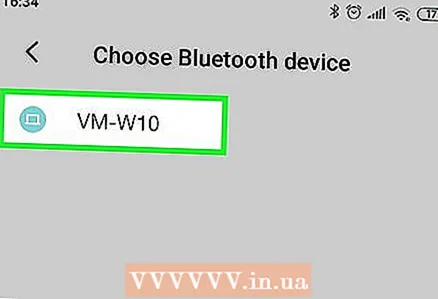 15 Prekni emrin e kompjuterit. Bëni këtë në menunë që hapet.
15 Prekni emrin e kompjuterit. Bëni këtë në menunë që hapet.  16 Konfirmoni kopjimin e skedarëve. Nëse shfaqet një mesazh në ekranin e kompjuterit që ju kërkon të pranoni ose refuzoni transferimin e skedarit, klikoni Po.
16 Konfirmoni kopjimin e skedarëve. Nëse shfaqet një mesazh në ekranin e kompjuterit që ju kërkon të pranoni ose refuzoni transferimin e skedarit, klikoni Po.  17 Ndiqni udhëzimet në ekran. Kur konfirmoni kopjimin e skedarëve dhe specifikoni dosjen e shkarkimit, procesi i kopjimit të skedarëve në kompjuterin tuaj do të fillojë.
17 Ndiqni udhëzimet në ekran. Kur konfirmoni kopjimin e skedarëve dhe specifikoni dosjen e shkarkimit, procesi i kopjimit të skedarëve në kompjuterin tuaj do të fillojë. - Për të kopjuar skedarë në smartphone tuaj Android, klikoni Dërgo skedar në menunë që shfaqet në Bluetooth, tërhiqni skedarët që dëshironi në dritaren që hapet dhe më pas në smartphone tuaj, klikoni Prano (ose një buton të ngjashëm) kur ju kërkohet.
Metoda 6 nga 7: Si të kopjoni kontaktet (nga iPhone)
 1 Sinkronizoni kontaktet tuaja me iCloud. Për këtë:
1 Sinkronizoni kontaktet tuaja me iCloud. Për këtë: - nisni aplikacionin "Cilësimet";
- klikoni në Apple ID tuaj në krye të ekranit;
- trokitni lehtë mbi "iCloud";
- klikoni në rrëshqitësin e bardhë pranë opsionit "Kontaktet". Nëse rrëshqitësi është i gjelbër, mos klikoni mbi të.
 2 Hapni uebfaqen e iCloud. Shkoni te https://www.icloud.com/ në një shfletues uebi. Paneli i Kontrollit iCloud do të hapet nëse jeni regjistruar tashmë.
2 Hapni uebfaqen e iCloud. Shkoni te https://www.icloud.com/ në një shfletues uebi. Paneli i Kontrollit iCloud do të hapet nëse jeni regjistruar tashmë. - Nëse nuk jeni regjistruar ende, shkruani adresën tuaj të emailit dhe fjalëkalimin e Apple ID.
 3 Prekni Kontaktet. Shtë një ikonë në formën e një siluete të një personi. Do të hapet një listë e kontakteve tuaja.
3 Prekni Kontaktet. Shtë një ikonë në formën e një siluete të një personi. Do të hapet një listë e kontakteve tuaja.  4 Klikoni në një kontakt. Zgjidhni një kontakt në kolonën e mesme.
4 Klikoni në një kontakt. Zgjidhni një kontakt në kolonën e mesme.  5 Zgjidhni të gjitha kontaktet. Për ta bërë këtë, klikoni Ctrl+A (ose Komanda+A në një kompjuter Mac).
5 Zgjidhni të gjitha kontaktet. Për ta bërë këtë, klikoni Ctrl+A (ose Komanda+A në një kompjuter Mac).  6 Prekni ⚙️. Shtë në pjesën e poshtme të majtë të ekranit. Do të shfaqet një menu pop-up.
6 Prekni ⚙️. Shtë në pjesën e poshtme të majtë të ekranit. Do të shfaqet një menu pop-up.  7 Klikoni mbi Eksportoni vCard. Këtë opsion do ta gjeni në menunë që shfaqet. Kontaktet do të shkarkohen në kompjuterin tuaj (në formatin vCard).
7 Klikoni mbi Eksportoni vCard. Këtë opsion do ta gjeni në menunë që shfaqet. Kontaktet do të shkarkohen në kompjuterin tuaj (në formatin vCard).
Metoda 7 nga 7: Si të kopjoni të dhënat (nga smartphone Android)
 1 Rezervoni smartphone -in tuaj Android. Për të kopjuar të dhënat (përfshirë kontaktet), duhet të bëni kopje rezervë të smartphone -it tuaj Android në Google Drive.
1 Rezervoni smartphone -in tuaj Android. Për të kopjuar të dhënat (përfshirë kontaktet), duhet të bëni kopje rezervë të smartphone -it tuaj Android në Google Drive. - Mos krijoni një kopje rezervë nëse pajisja juaj është e lidhur me një rrjet të dhënash celulare.
 2 Hapni Google Drive. Shkoni te https://drive.google.com/ në shfletuesin tuaj. Llogaria juaj në Google Drive do të hapet nëse jeni identifikuar tashmë.
2 Hapni Google Drive. Shkoni te https://drive.google.com/ në shfletuesin tuaj. Llogaria juaj në Google Drive do të hapet nëse jeni identifikuar tashmë. - Nëse nuk jeni regjistruar ende, shkruani adresën tuaj të emailit dhe fjalëkalimin.
- Hyni në llogarinë ku keni ruajtur rezervën e smartphone tuaj Android. Nëse jeni regjistruar në një llogari tjetër, klikoni në inicialet tuaja në krye të djathtë të faqes Drive, klikoni Sign Out dhe më pas identifikohuni në llogarinë e duhur.
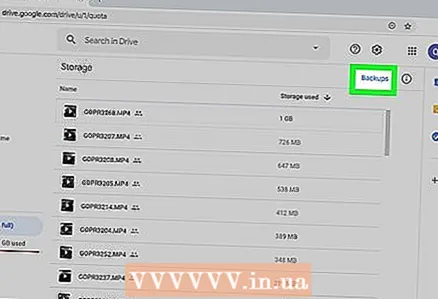 3 Shkoni te skeda Kopje rezervë. It'sshtë në pjesën e poshtme të majtë të faqes tuaj të Google Drive.
3 Shkoni te skeda Kopje rezervë. It'sshtë në pjesën e poshtme të majtë të faqes tuaj të Google Drive.  4 Zgjidhni një kopje rezervë. Klikoni në skedarin rezervë që dëshironi të shkarkoni në kompjuterin tuaj.
4 Zgjidhni një kopje rezervë. Klikoni në skedarin rezervë që dëshironi të shkarkoni në kompjuterin tuaj. 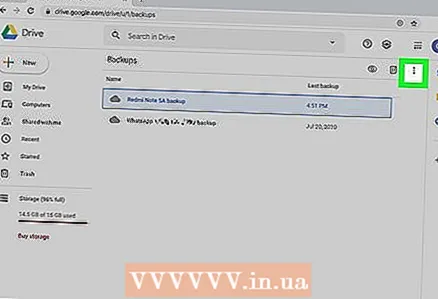 5 Klikoni mbi ⋮. Kjo ikonë është në anën e sipërme të djathtë të faqes. Do të hapet një menu zbritëse.
5 Klikoni mbi ⋮. Kjo ikonë është në anën e sipërme të djathtë të faqes. Do të hapet një menu zbritëse.  6 Klikoni mbi Shkarko. Këtë opsion do ta gjeni në menunë zbritëse. Rezervimi i smartphone -it tuaj Android do të shkarkohet në kompjuterin tuaj.
6 Klikoni mbi Shkarko. Këtë opsion do ta gjeni në menunë zbritëse. Rezervimi i smartphone -it tuaj Android do të shkarkohet në kompjuterin tuaj.
Këshilla
- Nëse kompjuteri juaj nuk e njeh smartphone -in tuaj, lidheni pajisjen me një port tjetër USB.
- Të dhënat nga një smartphone në një kompjuter (dhe anasjelltas) mund të transferohen përmes ruajtjes në re (për shembull, iCloud ose Google Drive). Për ta bërë këtë, ngarkoni skedarin në hapësirën cloud në smartphone tuaj, hapni uebfaqen e ruajtjes së cloud në kompjuterin tuaj dhe më pas shkarkoni skedarin.
- Kontaktet e smartphone të Android kopjohen automatikisht në llogarinë Google. Kontaktet e një smartphone Android mund të menaxhohen në internet.
Paralajmërimet
- Disa lloje të të dhënave janë të papajtueshme me sisteme të caktuara (për shembull, disa të dhëna të Apple nuk mund të shihen në Android).
- Bluetooth nuk mund të transferojë të dhëna nga iPhone në kompjuterin Windows 10.



